Jak podłączyć iPhone'a do telewizora Samsung [Efektywny przewodnik]
Czy kupując inteligentny telewizor, zastanawiałeś się nad zakupem takiego z funkcją dublowania ekranu? Cóż, jeśli tak, być może telewizor Samsung był na liście twoich wyborów. Obecnie funkcja ta została uznana za jedną z najważniejszych, ponieważ daje użytkownikom szereg korzyści. Jeśli jesteś użytkownikiem iPhone'a, który chce się uczyć jak podłączyć iPhone'a do telewizora Samsung za darmo, ten post jest dla Ciebie.
Właściwie, gdy znajdujesz sposób na połączenie iPhone'a i telewizora Samsung, z pewnością pierwszą metodą, która przychodzi komuś do głowy, jest skorzystanie z AirPlay. To rzeczywiście działa dobrze! Ale powinieneś wiedzieć, że oprócz funkcji AirPlay możesz także podłączyć iPhone'a i telewizor Samsung innymi metodami. Będziesz mógł zobaczyć szczegóły każdej metody, kontynuując czytanie każdej części tego postu.
Treść artykułu Część 1. Jak podłączyć iPhone'a do telewizora Samsung za pośrednictwem AirPlayCzęść 2. Inne metody podłączenia iPhone'a do telewizora SamsungCzęść 3. Dlaczego nie mogę podłączyć iPhone'a do telewizora SamsungCzęść 4. Dodatkowa wskazówka: przesyłaj strumieniowo Spotify Ulubione na telewizorze SamsungCzęść 5. Często zadawane pytania dotyczące podłączania iPhone'a do telewizora SamsungCzęść 6. streszczenie
Część 1. Jak podłączyć iPhone'a do telewizora Samsung za pośrednictwem AirPlay
Czy możesz wyświetlić kopię lustrzaną iPhone'a na telewizorze Samsung? Oczywiście, że tak. Przesyłanie treści z małego ekranu smartfona na duży ekran telewizora zapewnia znacznie lepsze wrażenia podczas oglądania zdjęć, oglądania filmów lub odzwierciedlania zawartości ekranu urządzenia przenośnego. Jak bezpłatnie podłączyć iPhone'a do telewizora Samsung? Pierwszą metodą, którą Ci udostępnimy w odniesieniu do podłączenia iPhone'a do telewizora Samsung, jest AirPlay.
AirPlay to w rzeczywistości funkcja, która umożliwia wyświetlanie obrazu na jednym ekranie i przesyłanie strumieniowe filmów, zdjęć, muzyki i innych treści na urządzenia z systemem iOS. Wcześniej można tego używać tylko do łączenia Apple z urządzeniami Apple. Na szczęście, kiedy AirPlay 2 został wydany w roku 2018, stało się możliwe tworzenie kopii lustrzanych ekranu iPhone'a do innych ekosystemów urządzeń, takich jak telewizor Samsung. Oto szczegółowy przewodnik, jak podłączyć iPhone'a do telewizora Samsung za pomocą AirPlay.
Udostępniaj treści na telewizorze Samsung za pomocą AirPlay 2
Jak podłączyć iPhone'a do telewizora Samsung przez AirPlay? Jeśli nie chcesz wyświetlać lustrzanego obrazu całego ekranu telefonu na telewizorze, niektóre wbudowane aplikacje na iPhone'a, takie jak Zdjęcia, mają również opcję AirPlay zlokalizowaną w folderze „Udział". Apple stara się, aby wszystkie swoje urządzenia i usługi były jak najbardziej przyjazne dla użytkownika, dlatego korzystanie z AirPlay na telewizorze Samsung nie jest zbyt skomplikowane.
Krok 1. Najpierw włącz AirPlay w telewizorze Samsung. Aby to zrobić, przejdź do Ustawienia (Wszystkie ustawienia) i wybierz Ogólne (musisz przejść do połączenia, jeśli masz nowszy model 2022) >> Ustawienia Apple AirPlay. Stąd możesz włączyć tę funkcję.
Krok 2. Znajdź treści, które chcesz przesyłać strumieniowo, w aplikacji Zdjęcia. Stuknij w Udział ikona w lewym dolnym rogu.
Krok 3. Uzyskiwać AirPlay, a następnie stuknij Nazwa telewizora Samsung, do którego chcesz przesyłać strumieniowo.
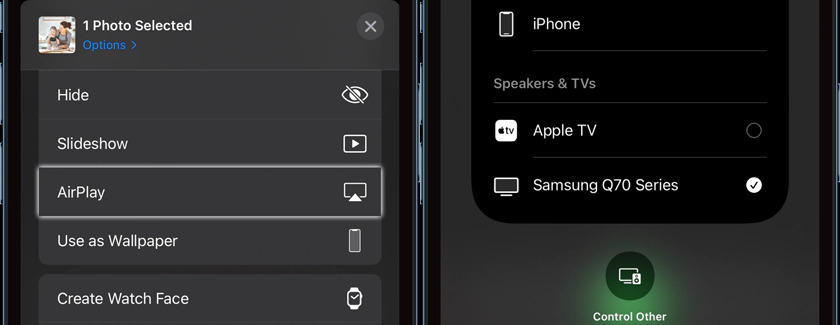
Krok 4. Możesz zobaczyć kod na ekranie. Wpisz ten kod w telefonie, aby wyświetlić zawartość. Obraz lub film zostanie wyświetlony na wybranym urządzeniu.
Jak wyświetlić kopię lustrzaną iPhone'a na telewizorze Samsung z Centrum sterowania
Krok 1. Włącz telewizor Samsung. Zarówno iPhone, którego chcesz używać, jak i telewizor Samsung muszą być podłączone do ta sama sieć Wi-Fi.
Krok 2. Korzystając z iPhone'a, otwórz „Centrum sterowania”. Zobaczysz „Ekran Mirroring” opcja od razu. Kliknij to. Wybierz swój Samsung TV z listy dostępnych urządzeń. Aby kontynuować, możesz zostać poproszony o podanie hasła. Cały ekran iPhone'a powinien następnie rozpocząć odtwarzanie lustrzane na telewizorze Samsung. Gdy odtwarzasz film na iPhonie, telewizor powinien automatycznie sformatować go w trybie pełnoekranowym.
Krok 3. Gdy skończysz tworzenie kopii ekranu i nie będziesz go już potrzebować, tak samo jak w drugim kroku, po prostu przejdź do „Centrum sterowania” i po prostu kliknij „Ekran Mirroring" Ikona. Teraz wybierz „Zatrzymaj dublowanie".
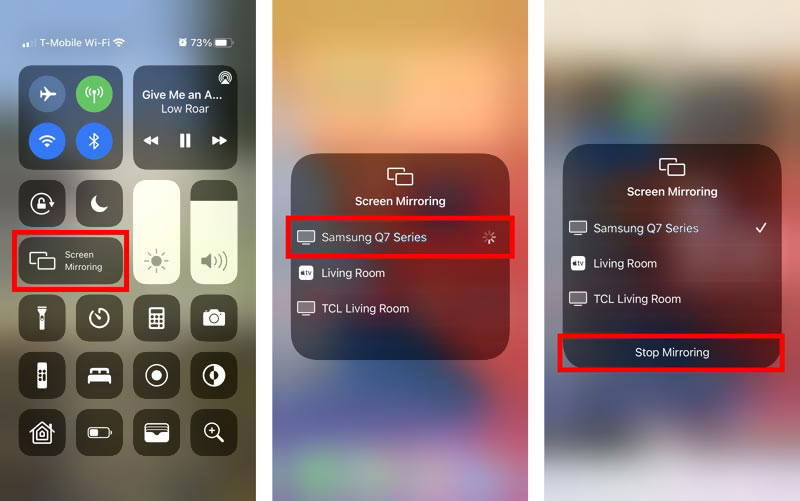
I to wszystko! Powyżej przedstawiono prostą procedurę podłączania iPhone'a do telewizora Samsung za pośrednictwem AirPlay. Jak wspomnieliśmy we wstępie, oprócz AirPlay istnieją jeszcze inne opcje łączenia iPhone'a z telewizorem Samsung. Będziemy omawiać te sposoby, przechodząc do następnej części.
Część 2. Inne metody podłączenia iPhone'a do telewizora Samsung
Jeśli chcesz poznać inne opcje podłączenia iPhone'a do telewizora Samsung oprócz AirPlay, stworzyliśmy tę sekcję artykułu.
Jak podłączyć iPhone'a do telewizora Samsung za pomocą adaptera Apple AV
Jeśli Twój telewizor Samsung nie obsługuje technologii AirPlay 2, nadal możesz wyświetlić iPhone'a na dużym ekranie. Adapter Apple AV to dobre narzędzie do podłączenia iPhone'a do telewizora Samsung. Apple sprzedaje taki adapter za pośrednictwem swojego oficjalnego sklepu, ale na Amazon można znaleźć znacznie tańsze opcje, które równie dobrze działają. Przydałby się też dodatkowy kabel HDMI. Oto kroki, jak podłączyć iPhone'a do telewizora Samsung za pomocą HDMI.
Krok 1. Najpierw musisz podłączyć adapter AV do iPhone'a/iPada. Upewnij się, że ten, którego używasz, ma certyfikat Apple. Podłącz kabel HDMI do portu adaptera. Drugi koniec kabla HDMI musi być podłączony do portu HDMI telewizora Samsung.
Krok 2. Otwórz telewizor Samsung. Upewnij się, że podczas wybierania źródła sygnału wejściowego wybrane zostanie odpowiednie złącze HDMI. W ten sposób ekran Twojego iPhone'a powinien być wyświetlany na telewizorze Samsung.
Chociaż ta metoda jest wystarczająco dobra, użytkownicy mogą uznać ją za niekorzystną, ponieważ ta metoda wymaga połączenia przewodowego.
Jak podłączyć iPhone'a do telewizora Samsung za pomocą aplikacji Screen Mirroring
Jak za darmo podłączyć iPhone'a do telewizora Samsung? Innym sposobem podłączenia iPhone'a do telewizora Samsung jest użycie aplikacji do tworzenia kopii ekranu. „
Inteligentny widok Samsunga” to dobry przykład aplikacji innej firmy, z której można korzystać. Ta aplikacja ma wersję na iOS, Windows lub Android, z której możesz skorzystać, jeśli chcesz spróbować. Posiada nawet funkcję pilota do telewizora, która pomaga sterować telewizorem Samsung. Czasami jednak w aplikacji innej firmy występowały pewne problemy, takie jak opóźnienia lub zacinanie się.
Krok 1. Na iPhone'a pobierz aplikację Samsung Smart TV. Ponownie musisz sprawdzić i upewnić się, że zarówno Twój iPhone, jak i telewizor Samsung muszą być podłączone do tej samej sieci Wi-Fi.
Krok 2. Przesuń palcem w dół od górnego ekranu, aby otworzyć Szybki panel > dotknij Inteligentny widok Ikona. Następnie wybierz urządzenie. Wybierać Stwórz CV w wyskakującym komunikacie o treści „Sodlewanie tart za pomocą Smart View”. Musisz wprowadzić kod, który wyświetli się na ekranie telewizora, aby ostatecznie nawiązać połączenie między iPhonem a telewizorem Samsung.
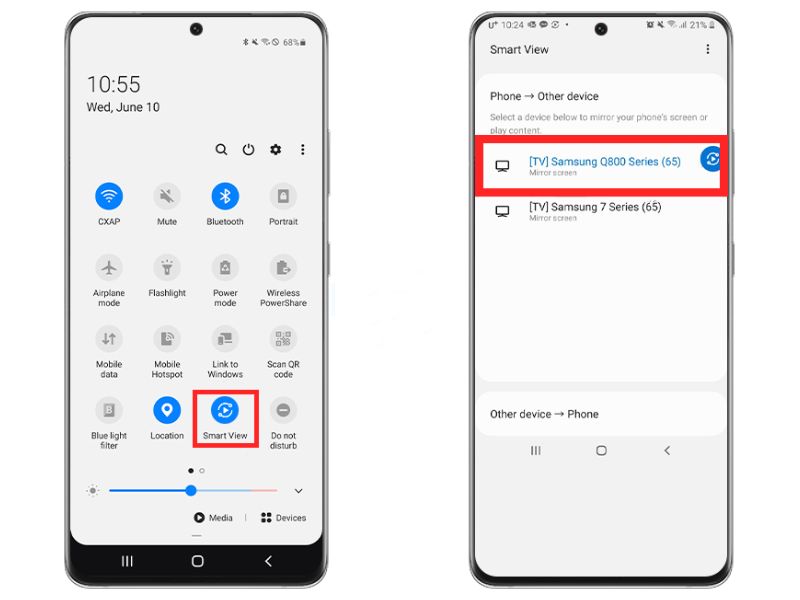
Część 3. Dlaczego nie mogę podłączyć iPhone'a do telewizora Samsung
Jeśli wypróbowałeś wszystkie wcześniej wymienione sposoby podłączenia iPhone'a do telewizora Samsung i nadal nie możesz podłączyć iPhone'a do telewizora Samsung, być może są to możliwe przyczyny.
- Twój telewizor Samsung może nie obsługiwać funkcji AirPlay. (Oto wszystkie telewizory i monitory wyprodukowane przez firmę Samsung, które są zgodne z AirPlay 2: Samsung HD4, seria 5, model 2018, Samsung QLED 4K, Q6, Q7, Q8, seria Q9, modele od 2018 do 2022, seria Samsung QLED 8K Q9, Model 2019 do 2022, Seria ramek Samsunga, Model 2018 do 2022, Seria Samsung Serif, Model 2019, 2020, 2022, Seria Samsung UHD 6,7, 8, Model 2018 do 2020.)
- Funkcja kopii lustrzanej ekranu nie została włączona w telewizorze Samsung.
- Twoje połączenie internetowe nie jest stabilne.
- Urządzenia, których używasz, nie są podłączone do tej samej sieci. Upewnij się, że telewizor Samsung jest podłączony do tej samej sieci Wi-Fi, co iPhone.
- Mogą występować problemy z wersjami systemu urządzeń. Ponieważ firma Apple nadal aktualizuje system iOS, konieczna będzie również aktualizacja oprogramowania sprzętowego telewizora Samsung, aby mieć pewność, że wszystko jest aktualne. Oprócz funkcji AirPlay możesz uzyskać Apple TV Plus na telewizorze Samsung, jeśli jeszcze tego nie zrobiłeś.
Aby rozwiązać problem, zaleca się ponowne uruchomienie obu urządzeń przed ponowną próbą lub pobranie najnowszych wersji systemu operacyjnego dla telewizora i telefonu iPhone.
Część 4. Dodatkowa wskazówka: przesyłaj strumieniowo Spotify Ulubione na telewizorze Samsung
Chociaż nauczenie się, jak podłączyć iPhone'a do telewizora Samsung, jest wystarczająco korzystne podczas udostępniania lub wyświetlania treści, takich jak muzyka, powinieneś wiedzieć, że jeśli chodzi o przesyłanie strumieniowe Spotify ulubionych za pośrednictwem telewizora Samsung, wciąż istnieje lepszy sposób. Spróbuj zapisać ich kopie Spotify utwory na urządzeniu USB i po prostu słuchaj ich przez telewizor bez konieczności podłączania do niego iPhone'a!
Faktem jest, że Spotify utwory są chronione systemem DRM i mają format, którego nie można odtwarzać na większości urządzeń. Aby rozwiązać problem i móc zapisać je na dysku USB, pobieranie i konwersję plików można wykonać za pomocą aplikacji takich jak TunesFun Spotify Music Converter.
Spotify wiadomo, że utwory są plikami chronionymi. Są one szyfrowane za pomocą technologii DRM, co uniemożliwia ich pobranie. Dostęp do nich na nieautoryzowanych urządzeniach jest również zabroniony. Z pomocą świetnych aplikacji, takich jak TunesFun Spotify Music Converter, zabezpieczenie to można łatwo usunąć. Oprócz tej funkcji usuwania DRM, aplikacja może również pomóc 轉換 Spotify piosenki do MP3 lub inne popularne formaty, takie jak FLAC, WAV lub AAC.
Wszystkie identyfikatory i ważne szczegóły dotyczące śladów zostaną zachowane. Konwersja jest rzeczywiście bezstratna, zapewniając zachowanie oryginalnej jakości muzyki. Aplikacja jest oczywiście prosta w obsłudze. Aby dać ci szybki przewodnik, oto jak TunesFun Spotify Music Converter działa podczas konwersji i pobierania Spotify piosenki.
Wypróbuj za darmo Wypróbuj za darmo
Krok 1. Uruchom aplikację od razu po zainstalowaniu i zacznij od przeciągnięcia i upuszczenia utworów na ekran główny lub użycia ich adresów URL.

Krok 2. Wybierz jeden z obsługiwanych formatów wyjściowych. Jeśli chcesz, możesz także zmodyfikować inne ustawienia parametrów wyjściowych.

Krok 3. Po zakończeniu konfiguracji możesz po prostu kliknąć przycisk „Konwertuj” lub „Konwertuj wszystko”, aby w końcu pozwolić aplikacji rozpocząć transformację przesłanych utworów, a także proces usuwania DRM.

Za kilka minut, z pomocą tego wspaniałego narzędzia do tworzenia muzyki MP3, będziesz mieć przekonwertowane pliki bez DRM Spotify utwory gotowe do przesyłania strumieniowego na dowolne urządzenie lub Spotify odtwarzacz muzyki chcesz użyć! Zapisywanie ich na zawsze stało się możliwe! Możesz zapisać je na dysku USB i po prostu podłączyć dysk do portu telewizora! Otóż to! Przesyłaj strumieniowo Spotify piosenki jak chcesz!
Część 5. Często zadawane pytania dotyczące podłączania iPhone'a do telewizora Samsung
Pytanie 1. Jaka wersja iOS jest wymagana do AirPlay?
Aby móc korzystać z funkcji AirPlay w telewizorze Samsung, Twój iPhone musi mieć system iOS 12.3 lub nowszy.
Pytanie 2. Czy można korzystać z AirPlay bez Wi-Fi?
Nie, AirPlay wymaga, aby oba urządzenia były podłączone do tej samej sieci Wi-Fi, aby działać.
Pytanie 3. Dlaczego mój telewizor Samsung nie wyświetla się na moim iPhonie?
- Upewnij się, że oba urządzenia są w tej samej sieci Wi-Fi.
- Upewnij się, że funkcja AirPlay jest włączona w telewizorze Samsung.
- Uruchom ponownie iPhone'a i telewizor Samsung.
- Sprawdź dostępność aktualizacji oprogramowania na obu urządzeniach.
Część 6. streszczenie
Mamy nadzieję, że w tym momencie artykułu wiedziałeś już, jak podłączyć iPhone'a do telewizora Samsung. Z pewnością ulgę przynosi odkrycie, że istnieje wiele metod podłączenia iPhone'a do telewizora Samsung. Również na wypadek, gdybyś był zainteresowany Spotify streaming, możesz spróbować użyć aplikacji takich jak TunesFun Spotify Music Converter aby pobierać i konwertować ulubione oraz móc je zapisywać i przesyłać strumieniowo na dowolne urządzenie lub odtwarzacz multimedialny, z którego chcesz korzystać!
Zostaw komentarz